Att spela videor med undertexter är enkelt men fördu hittar inte verktyget / knappen för det i huvudgränssnittet för de flesta mediaspelare, det kan ta lite räkning. Om du vill spela en video med undertexter behöver du två saker; en videospelare som stöder undertexter och själva undertexterna. Här är en fullständig uppdelning av vad du behöver göra.

Undertexttyper
Undertexter kan komma i tre former;
- Inbäddat i en video
- Hårkodad i en video
- Fristående SRT-filer
För varje typ kommer metoden att spela dem att skilja sig något. Vi kommer att leda dig igenom var och en.
Inbyggda undertexter
Inbyggda undertexter är undertexter som ingår imediefilen. De är redan där så du behöver inte göra mycket för att få dem att spela. Allt du behöver göra är att ta reda på var du kan aktivera undertexter i din mediaspelare. När du hittat alternativet behöver du bara "aktivera" eller "visa" dem.
Hårkodade undertexter
Hårkodade undertexter kommer att visas på egen hand. De är som vattenmärken på en video och du kanske letar efter ett sätt att inaktivera / bli av med dem i stället för att aktivera dem. Om så är fallet har du lycka till. Du kan inte ta bort dem. De är där för att stanna. Du kan inte gömma dem heller. Tack och lov har lagligt nedladdat innehåll inte hårdkodade undertexter. Om du har en video som har hårdkodade undertexter kommer det förmodligen att vara något som gjordes hemma. Inte många kommer att ha hårda kodtexter om de vet hur imponerande de kan vara.
SRT-undertexter
Dessa undertexter ingår inte i mediefilensig. Du kanske hittar en SRT-fil som medföljer din mediefil, men om du inte gör det kan SRT-filer laddas ner online. När de har laddats ner måste de väljas i den mediaspelare du väljer och de kommer att spela med videon.
Spela video med undertexter
Det finns för många mediaspelare tillgängliga förWindows 10 för oss att gå igenom dem alla men vi hjälper dig med några populära appar. Om du använder Windows Media Player kan du bara spela in inbäddade undertexter i vissa fall. De hårdkodade undertexterna kommer att visas oavsett vad. SRT-filerna kan inte laddas. Det är en brist på Windows Media Player.
Filmen & TV-appen kan spela både inbäddade och SRT-filtexter.
VLC-spelaren är densamma som filmen och TV-appen; denkan spela in inbäddade undertexter och SRT-filer. För att spela upp dem, spela en video och högerklicka på videon när den spelas. Gå till snabbmenyn, gå till Subtitle> Add Subtitle file.
Välj SRT-filen som du vill använda och denkommer att spela med din video. Alternativt, om undermenyn Undertexter visar en fil, ser du förmodligen de inbäddade undertexterna. Välj det så visas de. Du kan till och med anpassa utseendet på undertexter i VLC-spelare, något du inte kan göra i de flesta andra appar.
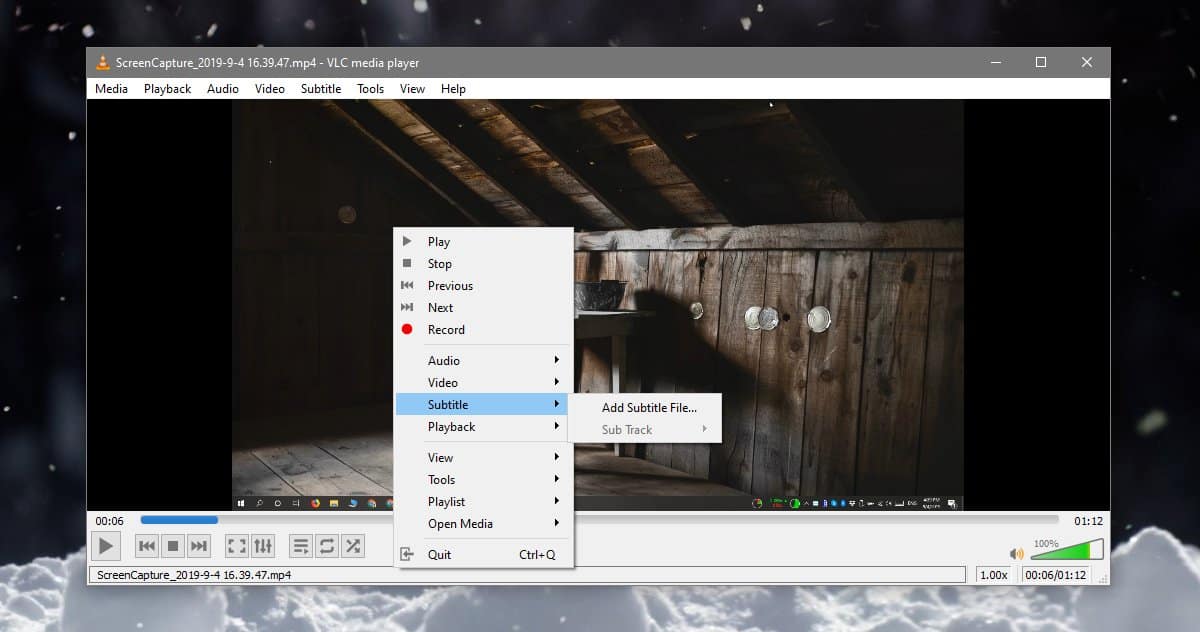













kommentarer